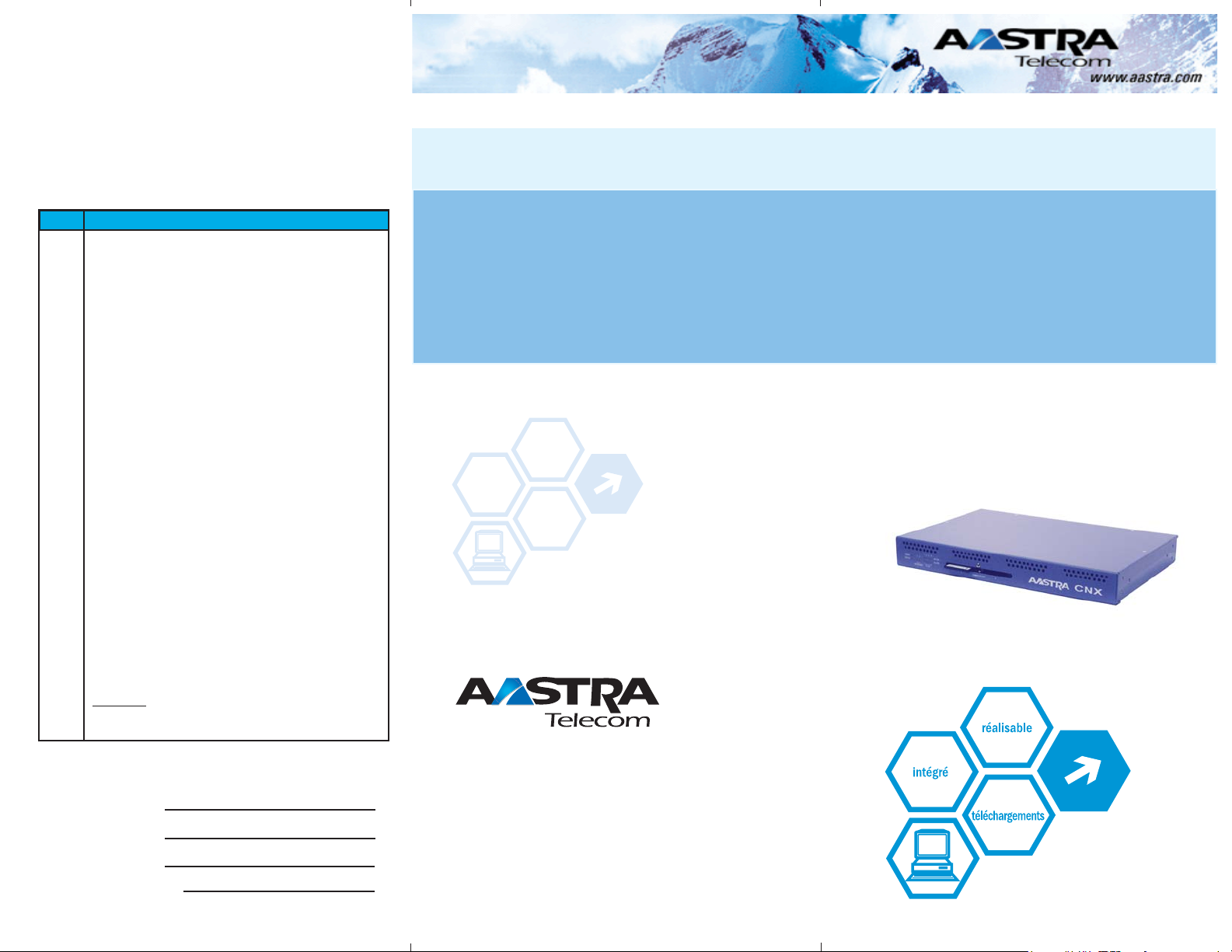
Accès par l’internet d’Aastra CNXAccès par l’internet d’Aastra CNX
Accès par l’internet d’Aastra CNX
Accès par l’internet d’Aastra CNXAccès par l’internet d’Aastra CNX
Les administrateurs peuvent configurer, gérer et surveiller
le pont de conférence CNX. De plus, l’administrateur peut
faire une mise à jour du logiciel, redémarrer et rassembler
des statistiques et information pour fin de mise au point. Ils
peuvent aussi créer, modifier et supprimer des conférences.
Les utilisateurs peuvent seulement créer, modifier et
supprimer une conférence planifiée.
Pour se brancher au pont de conférence CNX:
Étape Action
1. Ouvrer votre navigateur web. Entrer l’adresse Internet ou
IP du pont de conf
retours.
2. Si s’est la première fois que vous vous branché au CNX,
vous allez recevoir un message concernant un certificat
digital Thawte. Appuyez sur accepter pour installer
l’application Java.
``````````````````````````````````````````````````````
Note: Si vous êtes sur un ordinateur Windows et vous
avez accès à Internet, le JRE sera installé
automatiquement (si ce n’est déjà pas fait). Si votre
ordinateur n’a pas accès à Internet ou si vous accédez
le CNX via le système d’exploitation Linux, vous devez
installé le JRE manuellement avant de vous brancher au
CNX.
``````````````````````````````````````````````````````
3. Lorsque la console Java sera installée, le portail
d’administration CNX s’initialisera et une fenêtre avec
“Utilisateur/Mot de passé” vous sera présentée.
Entrez-le appuyez ensuite sur le bouton connexion.
``````````````````````````````````````````````````````
Note: Le portail vous permet 3 tentatives de connexion
après lequel vous devrez fermer votre navigateur
Internet afin de réessayer. Si vous avez oublié votre
nom d’utilisateur ou votre mot de passé, vérifié avec
votre administrateur de réseau.
``````````````````````````````````````````````````````
4. Lorsque la fenêtre du portail d’administration est ouverte,
vous pouvez effectuer le ou les tâches désirées.
Le type de tâches disponibles dépend du type d’utilisateur.
Référence
Pour de plus ample renseignements, consulter le DC du
pont de conférence CNX d’Aastra Telecom.
érence CNX et appuyez sur la touché
AASTRA CNX
Commutateur
de Conférences
Réseau
Carte de référence
À propos de votre CNX:
Adresse Internet:
Adresse H.323:
Adresse SIP:
Numéro de téléphone:
ATP-CNX-050-03, Rev. 01.01
Aastra Technologies, Limitée
Siège social
155 Boulevard Snow
Concord, Ontario, L4K 4N9
Téléphone: (905) 760-4200
www.aastra.com
Copyright © Aastra Technologies 2005. Tous droits réservés.
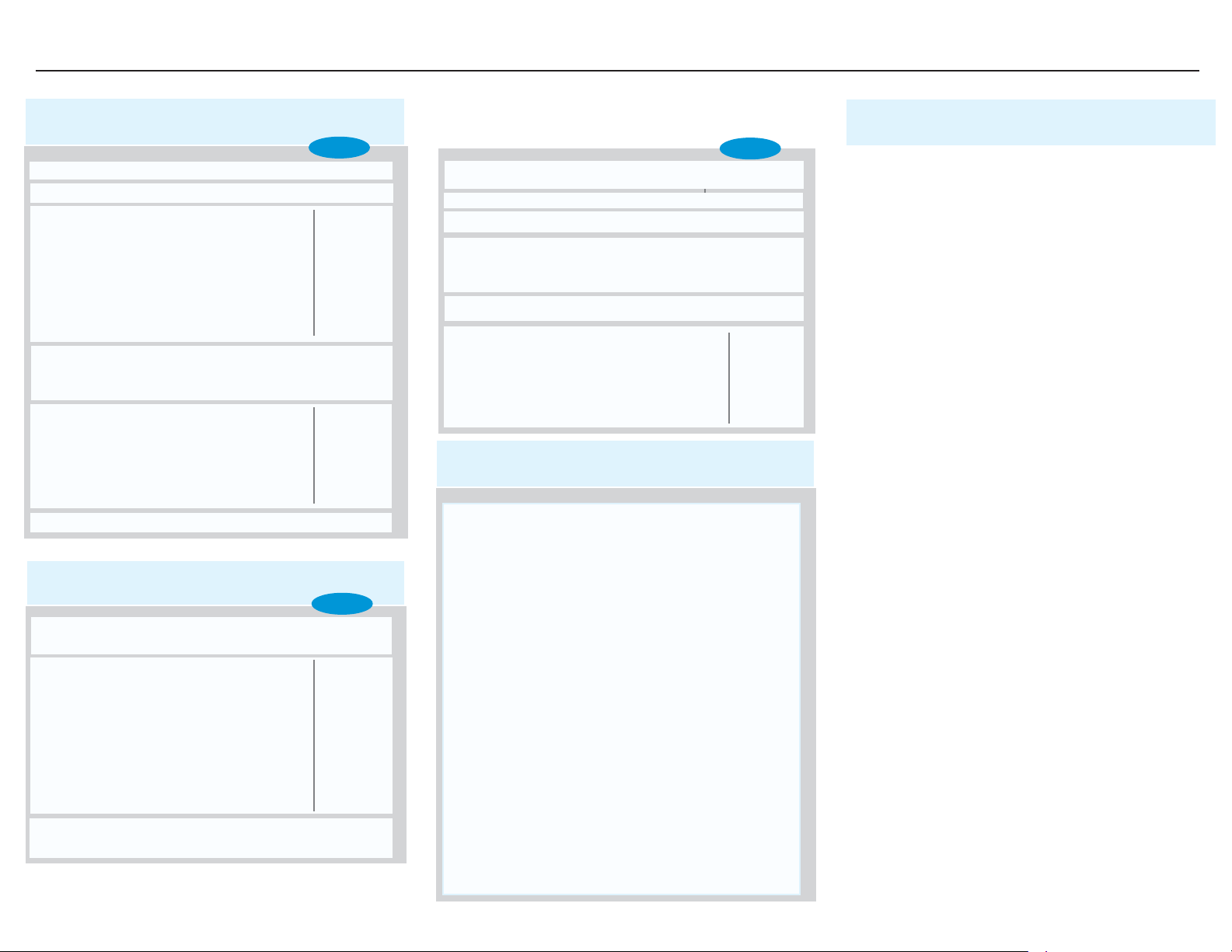
AasAas
Aas
AasAas
tra CNX Commutattra CNX Commutat
tra CNX Commutat
tra CNX Commutattra CNX Commutat
eur de Conférences Réseau Guide de Référence Aeur de Conférences Réseau Guide de Référence A
eur de Conférences Réseau Guide de Référence A
eur de Conférences Réseau Guide de Référence Aeur de Conférences Réseau Guide de Référence A
Accès de Téléphonie d’Aastra CNXAccès de Téléphonie d’Aastra CNX
Accès de Téléphonie d’Aastra CNX
Accès de Téléphonie d’Aastra CNXAccès de Téléphonie d’Aastra CNX
brégébrégé
brégé
brégébrégé
Privilèges Standard
Appuyez
Activer / Désactiver Sourdine *1
Liste des Participants*
*2
• Première page dans la liste 1
• Page précédente 2
• Répéter la page courante 3
• Prochaine page 4
• Sortir de la liste #
• Aide (Répète la liste des options) *
Demande de Prolongation d’un Appel *3
(Cette option est seulement disponible lorsque la
conférence n’est pas modérée.)
• Prolongation de 30 minutes 1
• Annuler la demande de prolongation 3 ou #
de 30 minutes.
• Aide *
(Répète la liste des options.)
Aide (Répète la liste des options du menu principal) **
Privilèges Modérateur
Liste des Options
(options additionnelles)
• Activer la sourdine d’un participant 5,<No>
- Annuler #
- Aide *
• Déconnecter un participant 6,<No>
- Annuler #
- Aide *
• Donner le privilège de modérateur 7,<No>
- Annuler #
- Aide *
Mode Dissertation *4
(Seulement le modérateur peut parler)
*
La liste des participants contient jusqu'à 10 noms avec
un numéro unique sur chacune des pages.
*
*2
Appuyez
Privilèges Modérateur
Demande d’ajout de ports *5, <Qte. de ports>
(Suite)
Appuyez
• Annulation de la demande d’ajout de ports #
État de la conférence *6
Verrouiller/Déverrouiller *7
(Prévient quiconque, sauf au modérateur, de
se joindre à la conférence).
Mettre fin à la conférence
*8
• Mettre fin à la conférence courante 1
• Annuler la demande pour mettre fin 3 or #
à la conférence
• Aide *
(Répète la liste des options.)
Pour joindre une conférence
À l’aide d’un téléphone standard ou IP:
a. Signaler le numéro de téléphone de la conférence.
(Vérifier avec votre administrateur de réseau si vous
n'êtes pas certains du numéro).
Résultat: Vous entendrez le message suivant:
"Bienvenue sur le pont de conférence
CNX. Entrez votre code d'accès suivi
du Dièse s.v.p."
b. Entrer votre code d'accès suivi du '#' pour accéder à la
conférence. (Vérifier avec votre administrateur de
réseau si vous n'êtes pas certains du code d'accès).
Résultat: Si le code d'accès est valide, vous entendrez
le message suivant:
“Veuillez dicter votre nom après la
tonalité.”
c. Dicter votre nom.
Résultat: Vous entendrez le message suivant:
“Vous allez maintenant être placé en
conférence.”
Conseils Pratiques
Modérateur
Les participants sont placés en attente jusqu'à ce que le
modérateur se joigne.
Si le modérateur quitte un appel permanent, tous les
autres participants seront déconnectés.
Si le modérateur quitte un appel planifié, les utilisateurs
peuvent continuer d'utiliser le port. Cependant, aucun
nouvel utilisateur sera permis de se joindre à la
conférence jusqu'à ce que le modérateur s'y rejoigne.
Note: Il peut avoir plus qu'un modérateur dans une
conférence.
Planifier une conférence
Seul un administrateur peut configurer une conférence
permanente. Si vous désirez ce type de conférence
contactez votre administrateur de réseau.
Les appels conférence planifiés sont réservé en
tranche de 30 minutes commençant à l’heure ou la demiheure près. Si vous désirez que l’appel débute
immédiatement, sélectionner la tranche de temps la plus
proche du temps courrant.
Notification d’entrée
Vous pouvez configurer la notification d’entrée que les
utilisateurs entendent lorsqu’un nouvel utilisateur se joint
à la conférence; soit par nom, tonalité ou aucune.
Si la notification est du type nom, la notification de sortie
sera une tonalité.
Lorsque vous planifié une conférence avec plus de 10
participants, il est fortement suggéré d’utiliser la
notification par tonalité ou aucune notification. La
notification par nom avec beaucoup de participants
peu ralentir le processus de joindre une conférence et
créer beaucoup d’interruptions durant la conférence.
Utilisateurs et mots de passe
Les utilisateurs et les mots de passe sont sensible à la
casse.
ATP-CNX-050-03, Rev. 01.01
